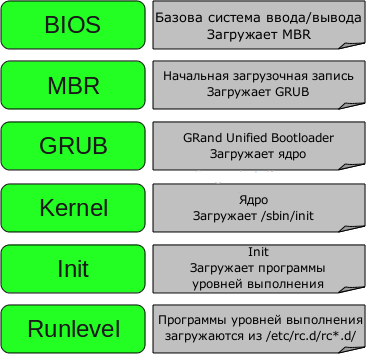- Руководство по использованию Wget в Linux с примерами
- Установка Wget
- Синтаксис и опции Wget
- Скачать файл
- Сохранить файл в специальный каталог
- Сохранить файл с другим именем
- Скачать несколько файлов
- Взять URL из файла (загрузка из файла)
- Продолжить загрузку
- Загрузка файлов в фоне
- Ограничение скорости загрузки
- Количество повторных попыток
- Подключение по логину и паролю
- Квота загрузки
- Загрузить и выполнить
- Поиск битых ссылок
- Скачать пронумерованный файлы
- Скачать сайт
- 6 шагов загрузки Linux на пальцах
- 1. BIOS
- 2. MBR
- 3. GRUB
- 4. Ядро или Kernel
- 5. Init
- 6. Уровень выполнения программ (Runlevel)
- Дополнения, исправления, уточнения
Руководство по использованию Wget в Linux с примерами
Wget — это утилита командной строки GNU для загрузки файлов из Интернета с использованием протоколов HTTP, HTTPS, FTP, SFTP. Wget работает и через прокси, и даже в фоновом режиме. Часто используется для скачивания как отдельных файлов, так и целых сайтов.
Установка Wget
Для начала проверим, установлен ли в системе Wget. Введём в терминале:
Если wget установлен, то мы увидим примерно такое сообщение:
wget: отсутствует URL Использование: wget [ПАРАМЕТР]. [URL]. Дополнительные параметры выводятся по команде «wget --help».Если же wget не установлен, вывод будет таким:
В таком случае необходимо установить нужное ПО:
sudo yum install -y wget // CentOS7/RHEL 7/Fedora sudo dnf install -y wget // CentOS8/RHEL8/Rocky Linux8 sudo apt install -y wget // Ubuntu/Debian sudo pacman -S wget // Arch Linux sudo zypper install wget // OpenSUSEСинтаксис и опции Wget
Команда wget имеет следующий синтаксис:
Опции являются необязательными, но в большинстве случаев они используются для более тонкой настройки параметров загрузки.
Синтаксис опций очень свободный. У каждой опции, как правило есть как длинное, так и короткое имя. Их можно записывать как до URL, так и после. Между опцией и ее значением не обязательно ставить пробел, например вы можете написать -o log или -olog . Эти значения эквивалентны. Также если у опций нет параметров, не обязательно начинать каждую с дефиса, можно записать их все вместе: -drc и -d -r -c . Эти параметры wget тоже эквивалентны.
Основные (список не полный) опции Wget:
- -V (—version) — вывести версию программы
- -h (—help) — вывести справку
- -b (—background) — работать в фоновом режиме
- -d (—debug) — включить режим отладки
- -v (—verbose) — выводить максимум информации о работе утилиты
- -q (—quiet) — выводить минимум информации о работе
- -i файл (—input-file) — прочитать URL из файла
- —force-html — читать файл указанный в предыдущем параметре как html
- -t (—tries) — количество попыток подключения к серверу
- -O файл (—output-document) — файл в который будут сохранены полученные данные
- -с (—continue) — продолжить ранее прерванную загрузку
- -S (—server-response) — вывести ответ сервера
- —spider — проверить работоспособность URL
- -T время (—timeout) — таймаут подключения к серверу
- —limit-rate — ограничить скорость загрузки
- -w (—wait) — интервал между запросами
- -Q (—quota) — максимальный размер загрузки
- -4 (—inet4only) — использовать протокол ipv4
- -6 (—inet6only) — использовать протокол ipv6
- -U (—user-agent) — строка USER AGENT отправляемая серверу
- -r (—recursive) — рекурсивная работа утилиты
- -l (—level) — глубина при рекурсивном сканировании
- -k (—convert-links) — конвертировать ссылки в локальные при загрузке страниц
- -P (—directory-prefix) — каталог, в который будут загружаться файлы
- -m (—mirror) — скачать сайт на локальную машину
- -p (—page-requisites) — во время загрузки сайта скачивать все необходимые ресурсы
Скачать файл
Wget скачает один файл и сохранит его в текущей директории. Во время загрузки мы увидим прогресс, размер файла, дату его последнего изменения, а также скорость загрузки:
wget http://ftp.gnu.org/gnu/wget/wget2-latest.tar.gzСохранить файл в специальный каталог
Можно скачать файл и поместить его в другом каталоге, используя опцию -P :
wget -P ~/Download wget.tar.gz http://ftp.gnu.org/gnu/wget/wget2-latest.tar.gzСохранить файл с другим именем
Опция -О позволяет задать имя сохраняемому файлу, например, скачать файл wget2-latest.tar.gz с именем wget.tar.gz :
wget -O wget.tar.gz http://ftp.gnu.org/gnu/wget/wget2-latest.tar.gzСкачать несколько файлов
Можно скачать несколько файлов одной командой даже по разным протоколам, просто указав их URL:
wget http://ftp.gnu.org/gnu/wget/wget2-latest.tar.gz ftp://ftp.gnu.org/gnu/wget/wget2-latest.tar.gz.sigВ данном примере мы скачали два файла по протоколам HTTP и FTP.
Взять URL из файла (загрузка из файла)
Можно сохранить несколько URL в файл, а затем загрузить их все, передав файл опции -i . Например создадим файл links.txt , со ссылками для загрузки:
Продолжить загрузку
Если загружался большой файл, и во время загрузки было потеряно соединение, то можно скачать файл с помощью опции -c :
wget -c http://ftp.gnu.org/gnu/wget/wget2-latest.tar.gzЗагрузка файлов в фоне
Для файлов особо большого размера может оказаться полезной опция -b . Она установит скачивание в фоновом режиме.
wget -b http://ftp.gnu.org/gnu/wget/wget2-latest.tar.gzВ каталоге, из которого запускался wget появится wget-log файл, который может быть использован для проверки прогресса и статуса вашего скачивания.
Эта команда тоже будет полезной
# директория, в которой запускается wget tail -f wget-logОграничение скорости загрузки
Wget позволяет не только продолжать загрузку файлов, но и ограничивать скорость загрузки. Для этого есть опция —limit-rate .
Это полезно, когда необходимо скачать большой файл. Мы предотвращаем полное использования канала. Например, ограничим скорость загрузки до 500 килобит + установим флаг для фонового скачивания:
wget --limit-rate=500k -b https://cdimage.debian.org/debian-cd/current/amd64/iso-cd/debian-11.6.0-amd64-netinst.isoКоличество повторных попыток
Проблемы подключения к интернету могут привести к прерыванию загрузки. Чтобы этого избежать можно повысить количество повторных попыток с опцией -tries :
wget -tries http://ftp.gnu.org/gnu/wget/wget2-latest.tar.gzПодключение по логину и паролю
Некоторые ресурсы требуют аутентификации, для загрузки их файлов. С помощью опций —http-user=username , —http-password=password и —ftp-user=username , —ftp-password=password можно задать имя пользователя и пароль для HTTP или FTP ресурсов.
wget --ftp-user=YOUR_USERNAME --ftp-password=YOUR_PASSWORD ftp://example.com/something.tarКвота загрузки
Если доступно только ограниченное количество трафика, можно указать какое количество информации можно скачивать, например разрешим скачать файлов из списка только на десять мегабайт:
wget -Q 10m -i ~/Wget/links.txtЗагрузить и выполнить
Можно сразу же выполнять скачанные скрипты:
wget -O - https://site.com/script.sh | bashЕсли опции -O не передать аргументов, то скачанный файл будет выведен в стандартный вывод, затем мы его можем перенаправить с интерпретатор bash , как показано выше.
Поиск битых ссылок
wget -o wget-log -r -l 5 --spider https://site.comТеперь мы можем изучить файл wget-log для поиска списка битых ссылок. Вот команда для этого:
grep -B 2 '404' wget-log | grep "http" | cut -d " " -f 4 | sort -uСкачать пронумерованный файлы
Если есть список файлов или изображений пронумерованные в определённом порядке, можно легко скачать их все, используя следующий синтаксис:
wget https://site.com/images/.jpgСкачать сайт
Wget позволяет скачивать не только одиночные файлы, но и целые сайты, чтобы вы могли их потом просматривать в офлайне. Скачивается html версия сайта со всеми стилями и картинками:
# Самый простой способ (одностраничный сайт) wget --mirror https://site.com # более объёмный сайт с уровнем рекурсии в 10 wget -mrkcb -l 10 -P ~/Download https://site.com6 шагов загрузки Linux на пальцах
Нажмите кнопку включения питания на вашем системнике, и спустя несколько секунд вы увидите окно входа в систему.
Посмею предположить, что каждого интересовало хоть когда-либо то, что происходит за занавесом заставок и загрузочных экранов с момента включения питания компьютера к моменту, когда предлагается войти в систему.
Я предлагаю вам познакомиться со следующими уровнями типичной загрузки Linux:
1. BIOS
- BIOS отвечает за базовый ввод/вывод данных с устройств/на устройства.
- Делает некоторые проверки целостности устройств. К тому же, за тестирование работоспособности электроники отвечает POST (Power-on self-test, он же «тест на адекватность себя самого», выполняющийся как этап пре-загрузки), который управляется BIOS
- Ищет, загружает и выполняет программу-загрузчик ОС
- Берет загрузчик из флопика, сидюка или жесткого диска. Во время загрузки BIOS’а вы можете нажать на кнопку (обычно это F12 или F2 или Del, зависит от платформы), если вам требуется внести некоторые изменения касательно настройки железа.
- Как только загрузчик был обнаружен и загружен в память, BIOS передает управление ему.
- Короче говоря, BIOS загружает и выполняет загрузочную запись (MBR).
2. MBR
- MBR — это главная загрузочная запись, хранящаяся на жестком диске
- Она размещена в 1-м секторе загрузочного диска, например /dev/hda или /dev/sda
- MBR занимает меньше, чем 512 байтов. Она состоит из трех компонентов: 1) главная загрузочная информация, «живущая» в первых 446 байтах; 2) информация о таблице разделов — в следующих 64 байтах; 3) и последние 2 байта нужны для проверки корректности mbr.
- Она содержит информацию о GRUB’е (или LILO).
- Простыми словами — MBR загружает и выполняет загрузчик GRUB.
3. GRUB
- GRUB — Grand Unified Bootloader.
- Если в вашей системе установлено более, чем одно ядро, у вас есть возможность выбирать, которое из них должен выполняться
- GRUB отображает
красивую анимацию plymouthзаставку, и, подождав несколько секунд интерактивного воздействия пользователя, если он не нажал ни одной клавиши, он загружает ядро, установленное по умолчанию в файле конфигурации grub. - GRUB понимает, что такое файловая система (древние загрузчики Linux’а, например, LILO этого не понимают).
- Конфигурационный файл Grub обычно лежит по пути /boot/grub/grub.conf (так же /etc/grub.conf может быть символьной ссылкой на него). Вот пример файла конфигурации для CentOS:
#boot=/dev/sda
default=0
timeout=5
splashimage=(hd0,0)/boot/grub/splash.xpm.gz
hiddenmenu
title CentOS (2.6.18-194.el5PAE)
root (hd0,0)
kernel /boot/vmlinuz-2.6.18-194.el5PAE ro root=LABEL=/
initrd /boot/initrd-2.6.18-194.el5PAE.img
4. Ядро или Kernel
- Ядро монтирует файловую систему в соответствии с настройкой «root=» в фале grub.conf
- Выполняет программу /sbin/init
- Поскольку init — это первый процесс, запущенный ядром Linux, поэтому она имеет идентификатор процесса (PID) №1. Можете выполнить «ps -ef | grep init» и убедиться в этом.
- initrd — это Initial RAM Disk, он же временный диск в оперативной памяти
- initrd используется самим ядром в качестве временной корневой файловой системы, пока kernel не загрузится в реальную примонтированную файловую систему. Этот временный диск также содержит необходимые для загрузки драйверы, позволяющие получить доступ к разделам дисков и другому оборудованию
5. Init
- Смотрит в файл /etc/inittab для того, чтобы определить уровень выполнения (run level).
- Есть следующие уровни выполнения:
- 0 – прервать выполнение
- 1 – Однопользовательский режим, так называемый «Single user mode», или иными словами, консоль восстановления
- 2 – Многопользовательский режим без поддержки NFS
- 3 – Полноценный многопользовательский режим
- 4 – не используется
- 5 – X11
- 6 – перезагрузка
6. Уровень выполнения программ (Runlevel)
- Когда Линукс выполняет свою загрузку, вы можете наблюдать загрузку различных служб. К примеру, это могут быть сообщения типа «starting Postfix … OK» (запускается Postfix). Эти службы — и называются программами уровня выполнения, выполняемые из директории, которая соответствует нужному уровню выполнения.
- Исходя из настроек по умолчанию, система будет выполнять файлы в соответствии с нижеприведенными директориями.
- Выполнение уровня 0 – /etc/rc.d/rc0.d/
- Выполнение уровня 1 – /etc/rc.d/rc1.d/
- Выполнение уровня 2 – /etc/rc.d/rc2.d/
- Выполнение уровня 3 – /etc/rc.d/rc3.d/
- Выполнение уровня 4 – /etc/rc.d/rc4.d/
- Выполнение уровня 5 – /etc/rc.d/rc5.d/
- Выполнение уровня 6 – /etc/rc.d/rc6.d/
Вот и все. Возможно, некоторым из вас это не ново и особого интереса не было при чтении статью, поскольку она более ориентирована на начально-средний уровень знакомства з Линуксом.
В таком случае могу лишь сказать, что «повторение — мать учения» (с).Дополнения, исправления, уточнения
- artemlight:: «Ну скажем прямо — так грузятся далеко не все дистры». С ним согласилось большинство, отмечая и bsd-style init, u-boot, и хоть initrd в статье пропущен, стоить заметить, что он нужен ядру не во всех дистрибутивах. Также отмечено, что в slackware поддержка rc.d осуществляется только в качестве совместимости, а встраиваемые системы грузятся иначе. На декстопах иногда бывает EFI, а кроме того Linux популярен в мире embedded и там ещё куча разных платформ. Линукс в телефоне вообще иначе грузится.
- soomrack, ссылая на википедию: Еще хочется сделать замечание по поводу MBR, первого сектора и пр. Все несколько усложнилось за последние годы. Сейчас уместней говорить о EFI.